Presets của Lightroom giống như Action của Photoshop, nó giúp bạn lấy toàn bộ thông tin từ 1 người nào đó đã thiết lập các giá trị màu sắc và ánh sáng và save thành 1 file mẫu , file này được gọi là Presets.
Có nhiều người khi mới làm quen với phần mềm Lightroom để chỉnh sửa màu sắc và ánh sáng cho tấm ảnh thì vẫn chưa biết cách chèn presets vào lightroom, hướng dẫn sau đây sẽ giúp bạn biết cách làm đó
Bước 1: Đầu tiên, bạn sẽ mở Lightroom lên và chọn vào thẻ Develop như dưới hình
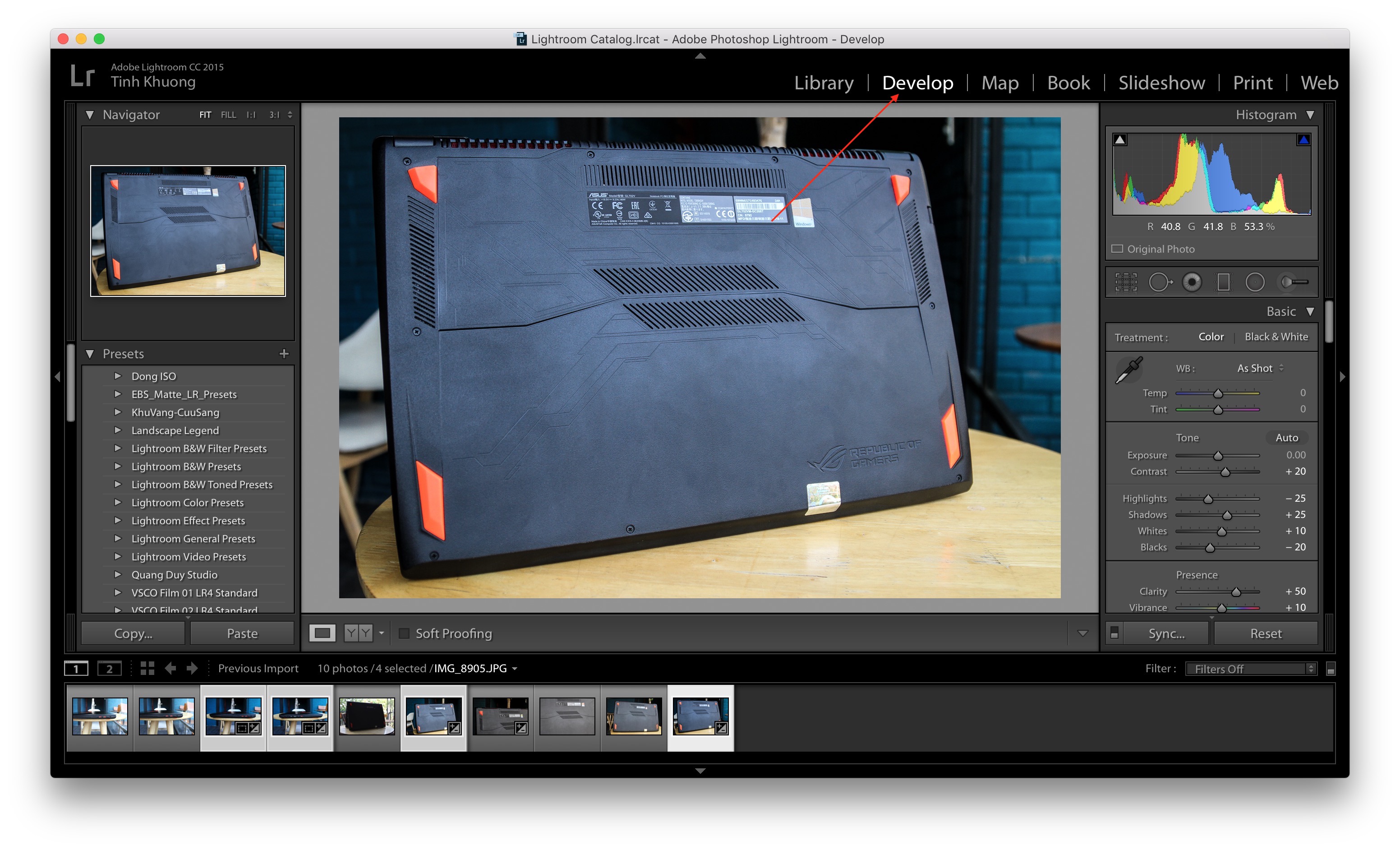
Bước 2: Bên trái của Lightroom có phần Presets, bạn nhấp chuột phải vào đó và chọn Import
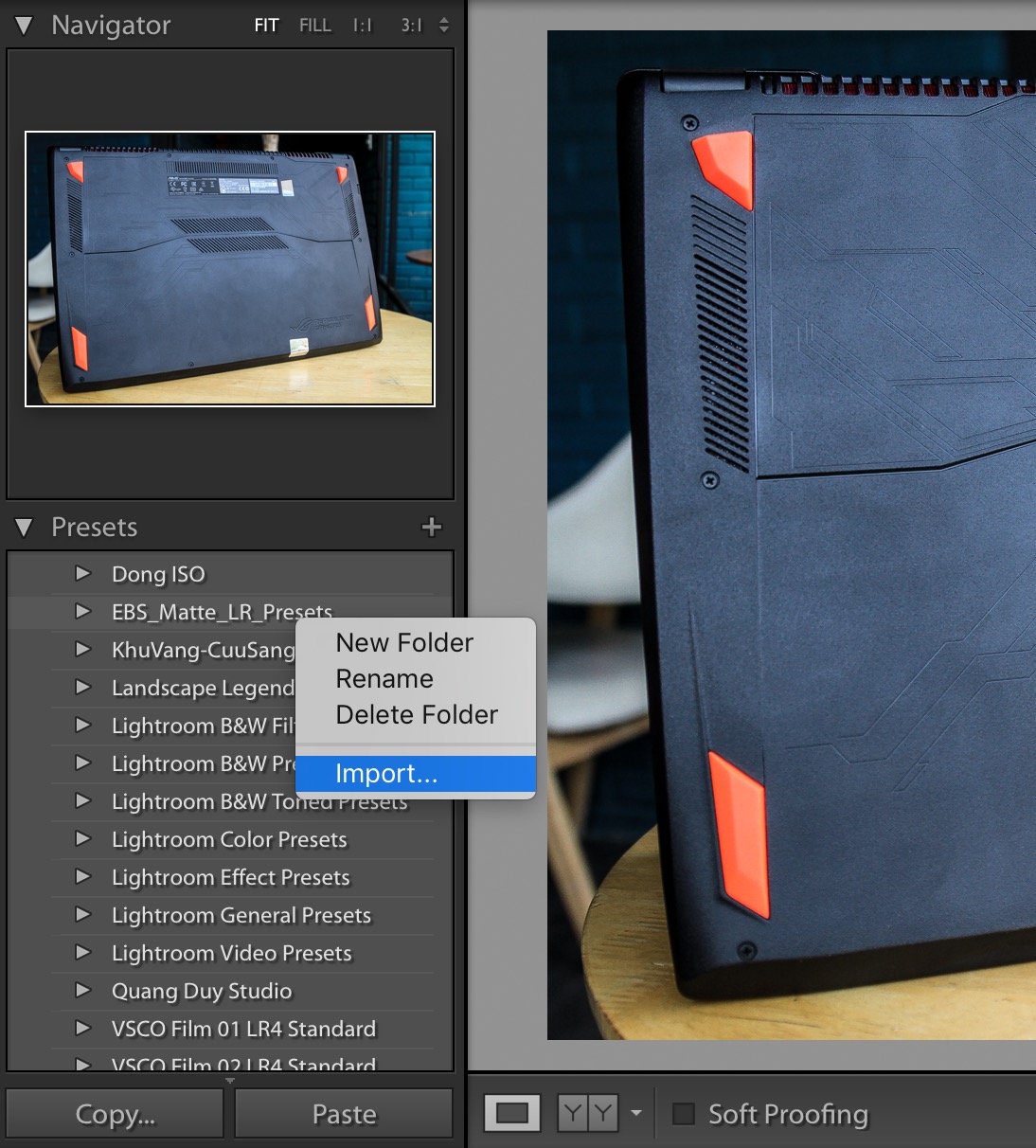
Bước 3: Bạn hãy chọn đến thư mục chứa các Presets mà bạn đã tải về, sau đó Import vào. Bạn có thể chọn và Import một lúc nhiều Presets.
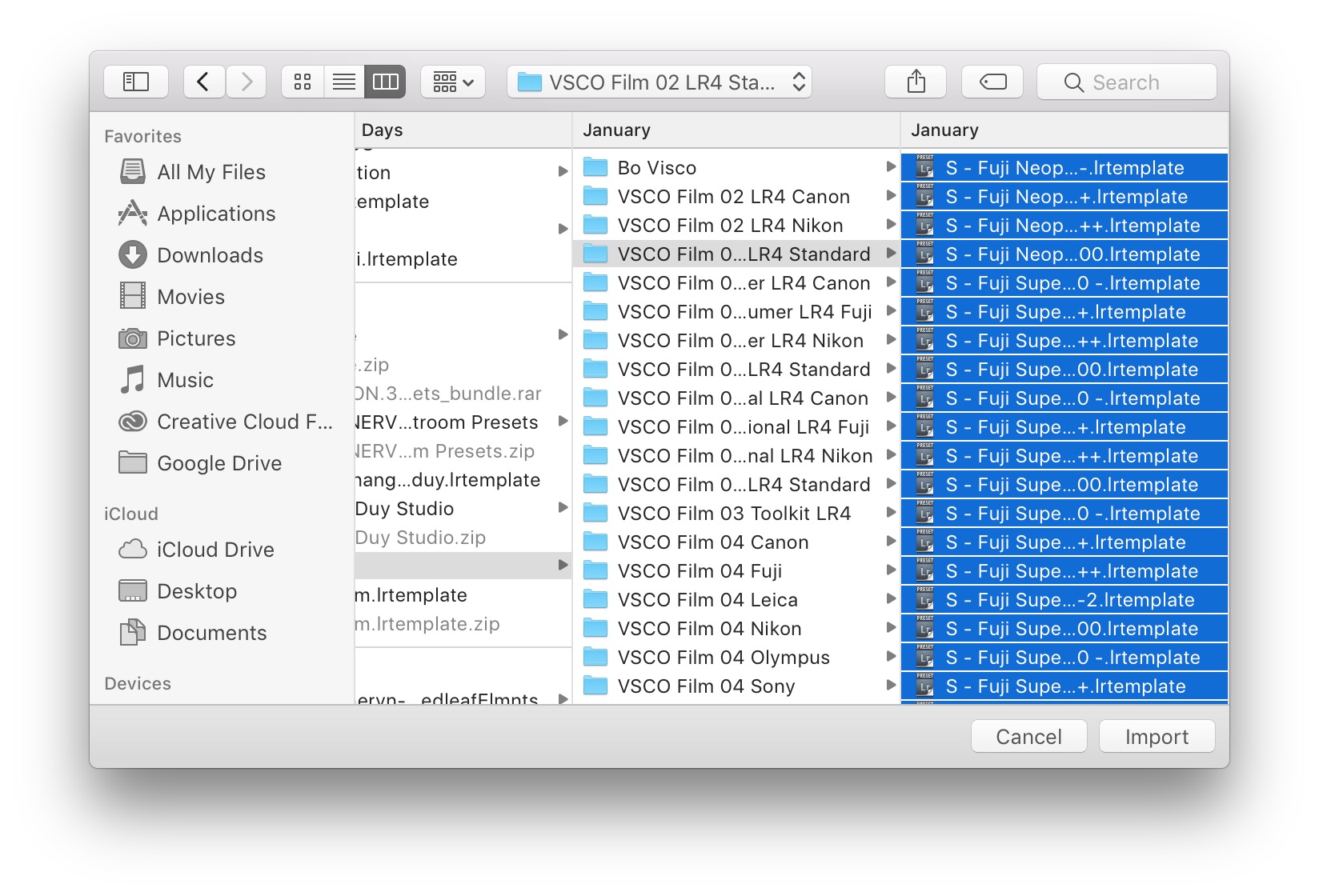
Bước 4: Sau khi đã Import các Presets sẽ hiển thị lên mục Presets bên góc trái, bây giờ bạn chỉ cần nhấp vào từng Presets mà bạn lựa chọn để áp màu của Preset đó lên bức hình của mình
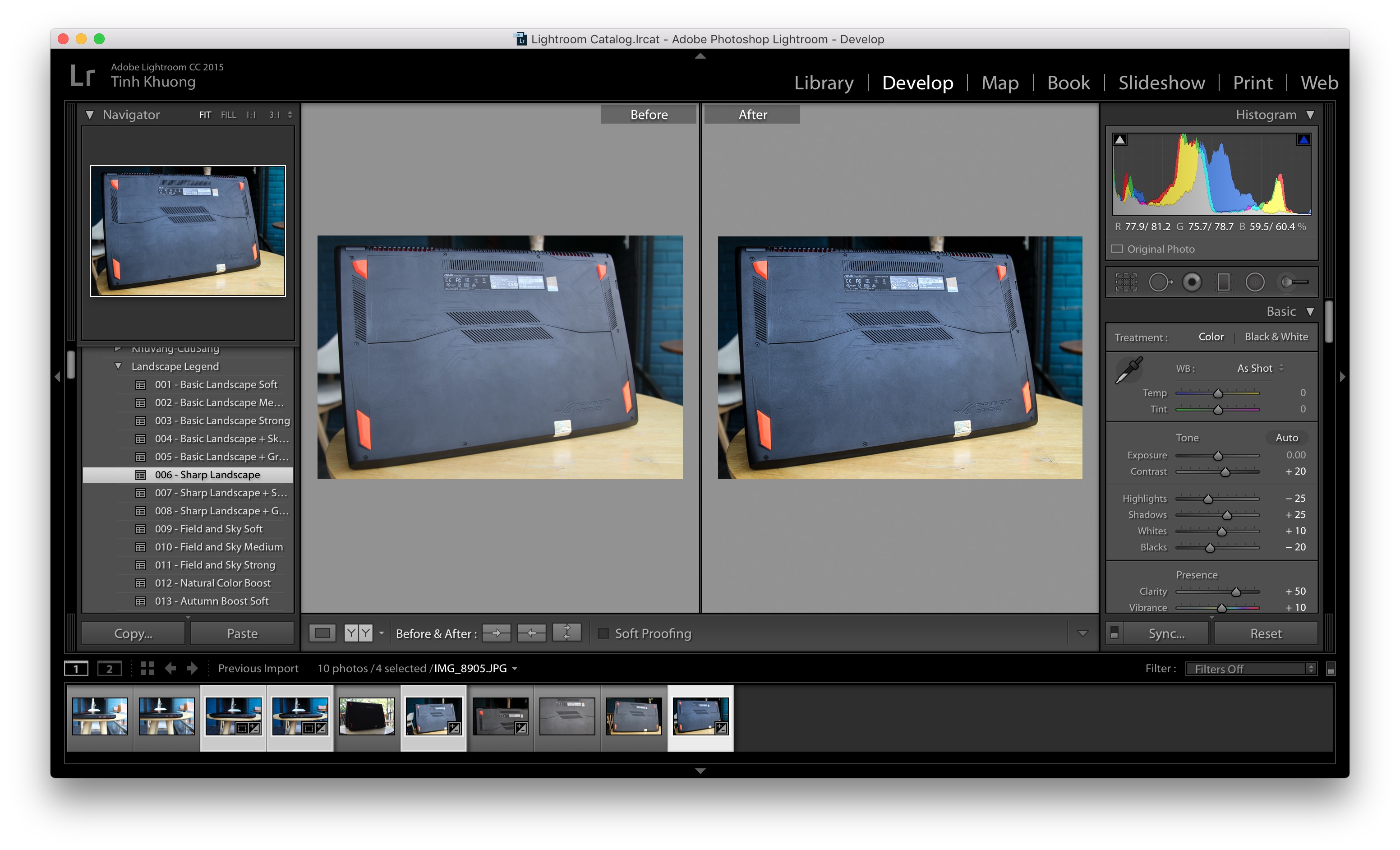
Chúc các bạn thành công!






